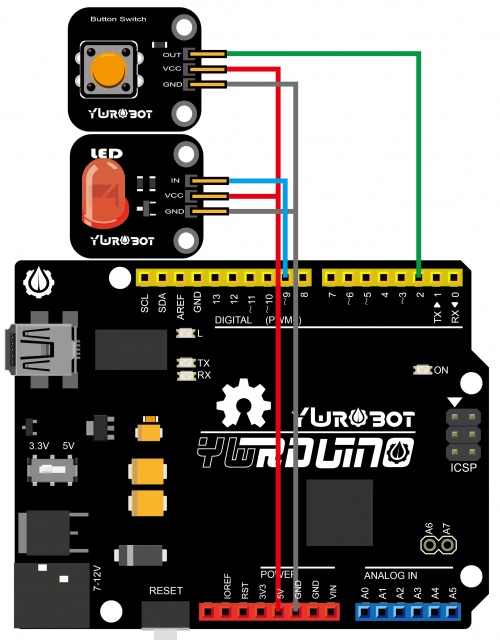“(SKU:ELB060670/ELB060671)原装进口欧姆龙大按键按钮模块 黄键 白键”的版本间的差异
来自YwRobot Studio Wiki
(→样例代码1) |
(→样例代码3) |
||
| (未显示同一用户的11个中间版本) | |||
| 第47行: | 第47行: | ||
} | } | ||
} | } | ||
| + | |||
| + | 实验结果:按下按键LED亮,松开按键后LED熄灭。 | ||
</pre> | </pre> | ||
| 第69行: | 第71行: | ||
} | } | ||
| + | 实验结果:通过串口监视页面可以观察按键状态。 | ||
| + | </pre> | ||
| + | |||
| + | ===样例代码3=== | ||
| + | <pre style="color:blue"> | ||
| + | const int buttonPin = 2; //连接开关到D2 | ||
| + | const int ledPin = 9; //连接LED到D9 | ||
| + | boolean onoff = HIGH; //设定一个变量用于记录开关状态 | ||
| + | void setup(){ | ||
| + | pinMode(buttonPin,INPUT); //按钮端子作为输入 | ||
| + | pinMode(ledPin,OUTPUT); //LED端子作为输出 | ||
| + | } | ||
| + | void loop(){ | ||
| + | if(digitalRead(buttonPin)==HIGH) //由于本例检测下降沿触发,所以先检测输入是否高电平, | ||
| + | { | ||
| + | delay(10); //然后延时一段时间, | ||
| + | if(digitalRead(buttonPin)==LOW) //然后检测是不是电平变为低了。是的话,就是刚好按钮按下了。 | ||
| + | { | ||
| + | digitalWrite(ledPin,onoff); //写入当前LED状态onoff, | ||
| + | onoff=(!onoff); //然后LED状态反转,以便下一次使用。 | ||
| + | delay(10); //延时一段时间,防止按钮突然断开再按下。 | ||
| + | while(digitalRead(buttonPin)==LOW) //判断按钮状态,如果仍然按下的话,等待松开。防止一直按住导致LED输出端连续反转 | ||
| + | { | ||
| + | delay(1); | ||
| + | } | ||
| + | } | ||
| + | } | ||
| + | } | ||
| + | |||
| + | 实验结果:实现按键自锁功能,按下按键后LED亮起,此时松开按键,LED依然保持点亮状态;再按一次,LED熄灭。 | ||
</pre> | </pre> | ||
2017年1月7日 (六) 09:27的最新版本
产品参数
- 尺寸:26*21mm
- 固定孔:3mm
- 孔距:15mm
- 按键:原装欧姆龙B3F按键 黄键
- 触发力度:2.55N
- 电压:3.5、5V
- 输出:数字电平(按下低电平,释放高电平)
- 接口:Arduino 3P接口 S V G
- 平台:Arduino、单片机、ARM、树莓派
产品特性
- 采用原装欧姆按键,手感极佳
- 优质弹片,触发稳定,使用寿命长
- 黄键款,触发力度适中
- 不同颜色的欧姆龙按键手感是不同的,白色的手感最轻,黄色的手感适中
- 白色的作用力为1.27N,黄色的作用力为2.55N,请根据需要选购
使用教程
样例代码1
const int buttonPin = 2;
const int ledPin = 9;
int buttonState = 1;
void setup() {
pinMode(ledPin, OUTPUT);
pinMode(buttonPin, INPUT);
}
void loop(){
buttonState = digitalRead(buttonPin);
if (buttonState == LOW) {
digitalWrite(ledPin, HIGH);
}
else {
digitalWrite(ledPin, LOW);
}
}
实验结果:按下按键LED亮,松开按键后LED熄灭。
样例代码2
const int buttonPin = 2;
int buttonState = 1;
void setup() {
pinMode(buttonPin, INPUT);
Serial.begin(9600);
}
void loop(){
buttonState = digitalRead(buttonPin);
if (buttonState == LOW) {
Serial.println("Button_ON");
}
else {
Serial.println("Button_OFF");
}
}
实验结果:通过串口监视页面可以观察按键状态。
样例代码3
const int buttonPin = 2; //连接开关到D2
const int ledPin = 9; //连接LED到D9
boolean onoff = HIGH; //设定一个变量用于记录开关状态
void setup(){
pinMode(buttonPin,INPUT); //按钮端子作为输入
pinMode(ledPin,OUTPUT); //LED端子作为输出
}
void loop(){
if(digitalRead(buttonPin)==HIGH) //由于本例检测下降沿触发,所以先检测输入是否高电平,
{
delay(10); //然后延时一段时间,
if(digitalRead(buttonPin)==LOW) //然后检测是不是电平变为低了。是的话,就是刚好按钮按下了。
{
digitalWrite(ledPin,onoff); //写入当前LED状态onoff,
onoff=(!onoff); //然后LED状态反转,以便下一次使用。
delay(10); //延时一段时间,防止按钮突然断开再按下。
while(digitalRead(buttonPin)==LOW) //判断按钮状态,如果仍然按下的话,等待松开。防止一直按住导致LED输出端连续反转
{
delay(1);
}
}
}
}
实验结果:实现按键自锁功能,按下按键后LED亮起,此时松开按键,LED依然保持点亮状态;再按一次,LED熄灭。
更多
[YWRobot产品资料下载]